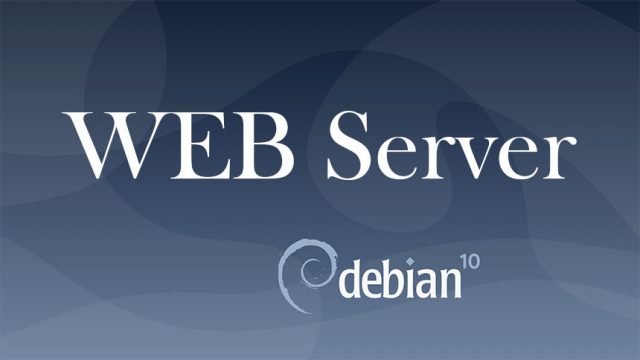 Debian10.13
Debian10.13 Debian10.13 : WEBサーバーApache2
WEBサーバーApache2導入インストールの前にUFWでhttp:80番ポートおよびhttps:443ポートをallo...
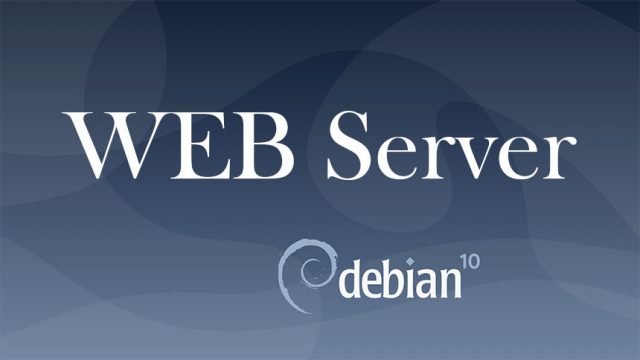 Debian10.13
Debian10.13 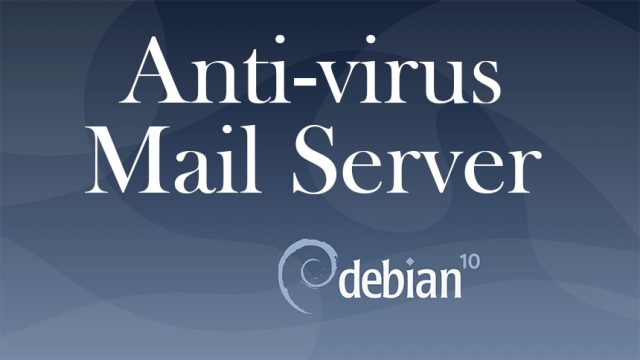 Debian10.13
Debian10.13 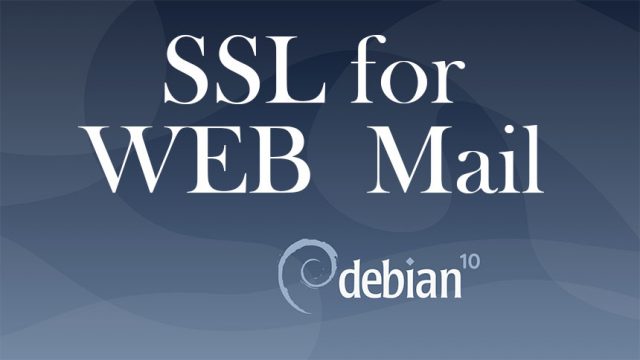 Debian10.13
Debian10.13  Debian10.13
Debian10.13  Debian10.13
Debian10.13 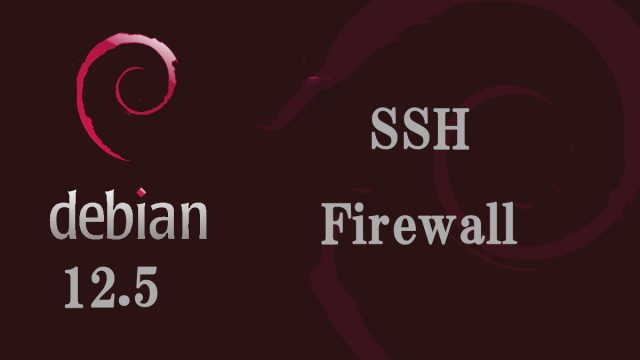 Debian12.5
Debian12.5 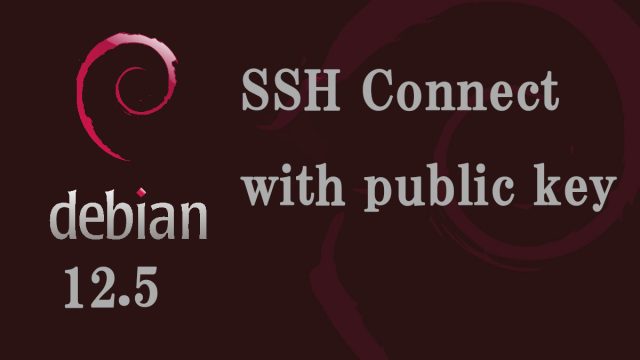 Debian12.5
Debian12.5 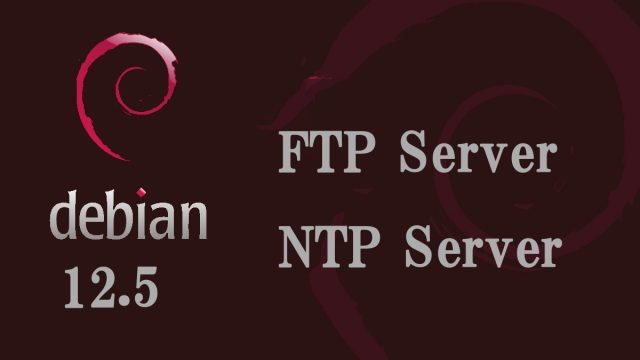 Debian12.5
Debian12.5 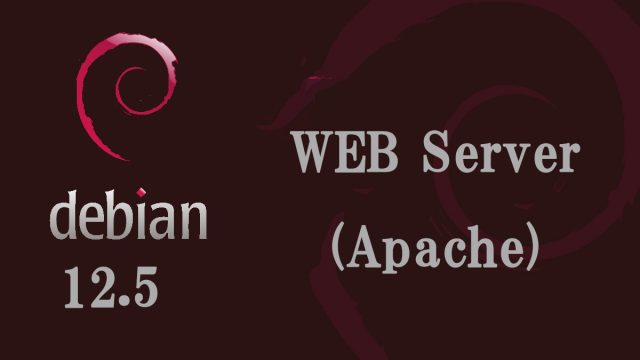 Debian12.5
Debian12.5  Debian12.5
Debian12.5  Debian12.5
Debian12.5  Ubuntu22.04
Ubuntu22.04  VMware ESXi 8
VMware ESXi 8  Archlinux
Archlinux  Archlinux
Archlinux